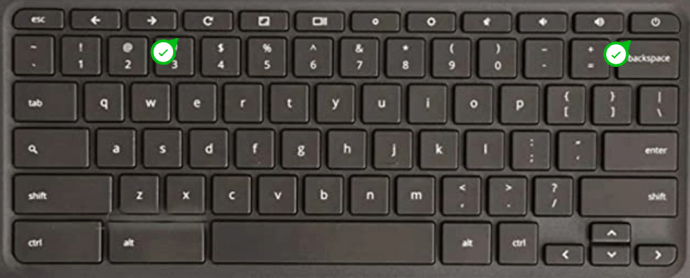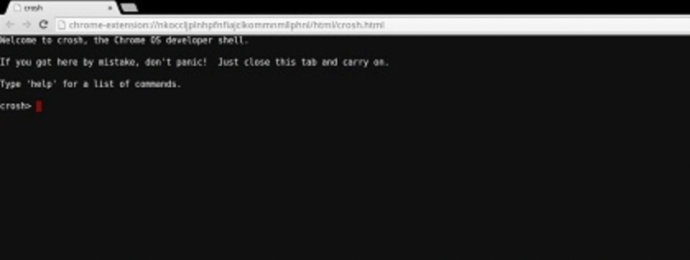Comment réparer un Chromebook qui ne se charge pas
Les Chromebooks sont devenus extrêmement populaires au cours des dernières années. Généralement léger, facile à utiliser et moins coûteux que les autres ordinateurs portables sur le marché aujourd'hui, le Chromebook est idéal pour les étudiants, les enseignants, les écrivains, etc. Un Chromebook est un ordinateur portable qui exécute ChromeOS. Ce qui signifie que ce n'est pas comme un Mac ou un PC, mais contient de nombreuses fonctionnalités dans un appareil simple.

Comme la plupart du matériel de nos jours, vous pouvez rencontrer des dysfonctionnements tels que des problèmes de charge. Si votre Chromebook ne se charge pas, nous avons rédigé cet article pour vous aider à le remettre en marche.
Comment résoudre les problèmes de charge sur un Chromebook
Tout d'abord, nous aimerions mentionner que, comme les PC, il existe plusieurs fabricants de Chromebooks. De Lenovo à HP, votre appareil peut varier. Cependant, tous les Chromebooks exécutent le système d'exploitation ChromeOS. C'est pour cette raison que les étapes de dépannage pour tous les appareils ChromeOS sont à peu près les mêmes.
L'échec de la charge peut être le résultat de plusieurs facteurs. Voici ce qu'il faut considérer :
- Le chargeur est endommagé, n'est pas connecté correctement ou n'est pas alimenté par le mur.
- Votre prise murale n'est pas opérationnelle. C'est souvent le problème le plus négligé avec la charge. Essayez une autre prise, assurez-vous qu'un interrupteur est allumé s'il est connecté à une et essayez les deux prises sur la même prise.
- Le Chromebook ne s'est pas chargé depuis très longtemps. Cela signifie que la mise sous tension peut prendre un certain temps.
Ce ne sont là que quelques éléments à considérer avant d'aller de l'avant. Souvent, quelques instants de dépannage des choses que nous avons énumérées ci-dessus vous feront gagner beaucoup de temps pour trouver une solution.
Corrections lorsque le Chromebook n'est pas allumé
Si votre Chromebook a épuisé toute sa puissance et ne s'allume pas, nous avons inclus les correctifs dans cette section.
1. Vérifiez les câbles du chargeur et la prise connectée
La couche physique est toujours la première étape sur la voie du dépannage. Cela signifie que vous voudrez jeter un œil au chargeur lui-même, surtout si ce problème est une première occurrence. Vous pouvez commencer par vous assurer que l'adaptateur secteur est correctement branché dans la prise murale. Il n'est pas rare que les broches se détachent des prises, surtout si vous déplacez souvent l'ordinateur portable.
 Site Web ASUS
Site Web ASUSSi la connexion fonctionne correctement, il se peut que la prise ne fonctionne pas correctement. Heureusement, la plupart des prises sont livrées avec deux prises. À moins que vous n'ayez un testeur pour vérifier si la prise fournit réellement de l'électricité, allez-y et branchez l'adaptateur secteur dans la prise voisine. Si vous le devez, vous pouvez débrancher tout ce qui occupe actuellement de l'espace pour vérifier si la prise d'origine sur laquelle l'adaptateur secteur de votre ordinateur portable a été branché ne fonctionne pas.
Il ne faut pas oublier que l'adaptateur secteur est en fait composé de deux câbles. Il y a celui avec lequel vous jouez maintenant qui se branche sur la prise murale. Ce câble a une deuxième extrémité qui se branche sur l'adaptateur lui-même. Le deuxième câble est celui que vous trouverez qui commence par l'adaptateur et se termine par la connexion à votre ordinateur portable. Assurez-vous que chacun d'entre eux est correctement branché à ses bons points d'entrée.
2. Fonctionnalité du voyant LED
La plupart des fabricants de Chromebook ont inclus un indicateur lumineux LED pour vous faire savoir que votre appareil détecte un chargeur. Bien que ceux-ci varient en fonction de la marque et du modèle, il devrait être assez facile à repérer.
 Site Web de Samsung
Site Web de Samsung En supposant que vous voyez la lumière, votre Chromebook se recharge. Si tel est le cas, vous voudrez peut-être attendre vingt à trente minutes avant d'essayer de l'allumer. Vérifiez également les sons. Si votre Chromebook émet des sons, mais que l'écran est noir, vous pouvez avoir un écran défectueux ou un autre problème en dehors de la batterie.
Cependant, si le voyant LED ne s'allume toujours pas, nous devrons approfondir notre dépannage. Faites également très attention au bas de l'ordinateur portable. si le voyant LED ne s'allume pas, mais que le bas de l'ordinateur portable commence à chauffer de toute façon, débranchez-le immédiatement pour éviter d'autres complications.
3. Réinitialisation du contrôleur intégré (EC)
Il est possible que votre Chromebook ne réponde pas à la connexion du chargeur, car il est peut-être gelé. Dans ce cas, vous pouvez effectuer une réinitialisation du contrôleur intégré pour tenter de le dégeler ; assurez-vous de le faire pendant que l'ordinateur portable est toujours connecté à son chargeur.
Pour effectuer une réinitialisation EC, procédez comme suit :
- Assurez-vous que votre Chromebook est éteint (ce qui est probablement le cas si vous lisez cette section).
- Branchez votre chargeur au mur et à votre Chromebook.
- À l'aide du clavier, maintenez enfoncés le bouton d'alimentation et le bouton d'actualisation.
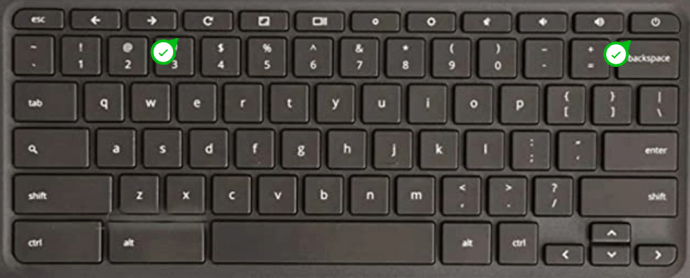
- Relâchez le bouton Actualiser lorsque votre Chromebook s'allume.

- Votre Chromebook devrait s'allumer maintenant. Lorsque c'est le cas, vous devrez effectuer une réinitialisation pour avancer.
Si vous utilisez une tablette Chromebook, utilisez les touches d'augmentation du volume et d'alimentation pour effectuer cette étape.
J'espère que votre Chromebook est allumé et fonctionne parfaitement bien maintenant. Mais si ce n'est pas le cas, vous devrez contacter le fabricant. Vous avez peut-être une garantie ou vous avez besoin d'étapes de dépannage spécifiques à l'appareil. Heureusement, Google a une liste de fabricants et de leurs numéros de téléphone ici afin que vous puissiez obtenir plus d'aide rapidement.
La puissance diminue mais le Chromebook ne se charge pas
Cette section est destinée aux utilisateurs de Chromebooks alimentés, mais qui ne le seront pas longtemps car la batterie ne se charge toujours pas. Tant que l'ordinateur portable fonctionne correctement, nous pouvons nous plonger dans les étapes de dépannage.
Avant d'aller de l'avant, vérifiez votre chargeur, votre adaptateur et votre prise murale, comme nous l'avons fait ci-dessus.
Une fois que cela a été réglé et que vous devez encore avancer, vous pouvez commencer par faire ce qui suit :
- Tout d'abord, éteignez complètement votre Chromebook, puis fermez le couvercle.
- Ensuite, débranchez le chargeur de la prise murale et déconnectez votre ordinateur portable du chargeur.
- Vous pouvez ensuite reconnecter votre chargeur au Chromebook, puis brancher l'adaptateur secteur sur une prise murale fonctionnelle.
- Assurez-vous que le couvercle reste fermé tout au long de ce processus.
- Recherchez le voyant LED. Si l'indicateur LED apparaît, votre Chromebook est en charge. Vous voudrez lui permettre de se charger, sans être dérangé, pendant environ une heure avant de soulever le couvercle.
- Essayez d'allumer l'ordinateur portable.
Si ces étapes ont fonctionné, alors vous êtes en clair. Cependant, si le problème n'est toujours pas résolu et que l'ordinateur portable ne se charge toujours pas, nous pouvons passer au dépannage.
1. Réinitialisation du contrôleur intégré (EC)
Nous effectuerons d'abord l'étape de dernier recours de la première section de dépannage. Ce que vous voudrez faire, c'est appuyer simultanément sur les boutons d'actualisation et d'alimentation pendant trois secondes pour redémarrer votre ordinateur portable (tant que vous avez encore assez de jus pour le faire). S'il ne démarre pas et que la batterie est maintenant épuisée, essayez de la recharger à nouveau. Bien sûr, faites-le même s'il démarre, sinon ce serait une étape inutile.
Si, après la réinitialisation, l'ordinateur portable ne se charge toujours pas, il est temps de passer à l'étape suivante.
2. Vérification de la charge de l'adaptateur secteur
Le Chromebook est livré avec un moyen astucieux de savoir si l'adaptateur secteur envoie réellement du courant à la batterie de votre ordinateur portable. Le processus de charge est assez simple, donc si la batterie ne charge pas, il n'y a qu'un nombre limité de pièces impliquées qui pourraient être le problème.
Si vous souhaitez savoir que votre adaptateur secteur n'est pas l'une de ces pièces défectueuses, il vous suffit de :
- Branchez l'adaptateur secteur sur une prise murale fonctionnelle et assurez-vous que l'autre extrémité est connectée à votre ordinateur portable. Il doit être bien ajusté, sans bouger.
- Si l'ordinateur portable est actuellement éteint, vous pouvez maintenant l'allumer.
- Ouvrez le navigateur Chrome sur votre Chromebook.
- Ce que vous devez faire maintenant, c'est appuyer sur le Ctrl+Alt+T clés simultanément pour ouvrir Crosh .
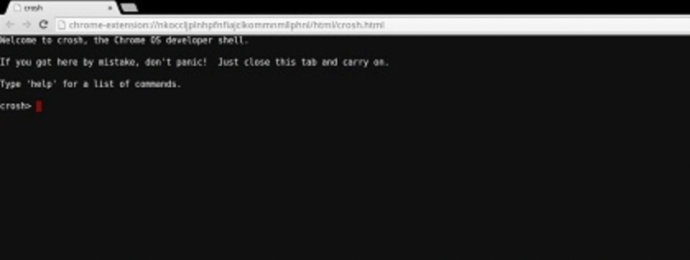
- Tapez ce qui suit : batterie_test 1 dans la zone prévue en croix, puis appuyez sur le Entrer clé.
- Les résultats affichés vous indiqueront si l'adaptateur secteur permet ou non au courant de passer et charge la batterie de votre Chromebook.
Ce qui devrait s'afficher si l'adaptateur secteur fonctionne correctement est « La batterie est en cours de chargement ». Si ce n'est pas ce qui est affiché, l'adaptateur secteur ne charge pas la batterie et est probablement la source du problème. Débranchez immédiatement l'adaptateur secteur de la prise murale et inspectez soigneusement les câbles et l'adaptateur pour détecter toute rupture ou entaille.
Avoir un autre chargeur à portée de main serait utile dans cette situation, car cela donnerait une meilleure idée de la défaillance de l'adaptateur secteur actuel. Pour ceux qui ne disposent pas d'un adaptateur supplémentaire, il est probablement temps de confier votre Chromebook à des professionnels. Apportez-le à l'atelier de réparation technique le plus proche, fournissez-lui toutes les étapes de dépannage que vous avez déjà suivies et voyez ce qu'il peut faire pour vous. Ou…
3. Vérification du taux de décharge de la batterie
Nous essayons seulement d'être minutieux ici. Cela peut ne rien faire, ou cela peut réellement résoudre le problème. Après tout, n'est-ce pas pour cela que vous êtes ici ? Il est peut-être temps de vérifier la santé de la batterie elle-même. Si la batterie est en train de mourir, il devrait être assez évident pourquoi elle ne se charge pas.
Les résultats que vous recherchez sont :
- Une batterie avec un pourcentage de santé supérieur à 80% signifie qu'elle est dans les limites d'usure attendues.
- Une batterie de moins d'un an avec un pourcentage de santé de 50 % ou moins est considérée comme en dehors des limites d'usure attendues et votre Chromebook bénéficierait d'un remplacement.
- Un résultat affichant « Inconnu » lors du test de la batterie signifie qu'elle nécessitera le plus souvent un remplacement.
Pour effectuer un contrôle de l'état de la batterie à l'aide d'un Chromebook, procédez comme suit :
- Commencez par déconnecter le câble de charge actuellement connecté à votre Chromebook.
- Démarrez votre Chromebook en le mettant sous tension et connectez-vous à votre compte.
- Si des applications sont actuellement ouvertes, vous devrez les fermer. Cela inclut également tous les onglets qui s'ouvrent automatiquement au lancement.
- Ensuite, réduisez la luminosité de l'écran au niveau le plus bas.
- Lancez le navigateur Chrome et dans la barre d'adresse, tapez chrome://extensions/ , puis appuyez sur Entrer .
- Vous pouvez également cliquer sur l'icône Plus… dans le coin supérieur droit de l'écran. Celui qui ressemble à trois points empilés verticalement. De là, sélectionnez Plus d'outils puis Rallonges .
- Désactivez chacune des extensions en basculant chaque commutateur bleu, situé en bas à droite de chaque extension, en gris. La bascule s'affichera en gris lorsqu'elle est désactivée.
- Ouvrez Crosh sur votre machine en appuyant simultanément sur le Ctrl+Alt+T clés.
- Tout comme dans l'étape que vous avez prise pour vérifier si l'adaptateur secteur permettait à un courant de traverser votre batterie, lui permettant de se charger, tapez batterie_test 1 dans le crosh, puis appuyez sur Entrer .
Vous obtiendrez le même affichage à l'écran qu'auparavant, mais cette fois, concentrez-vous sur ce que l'état actuel de la batterie vous montre. Selon les résultats affichés, la batterie peut être la cause de vos problèmes et vous devrez peut-être la remplacer.